推廣一日目
剛好今天有朋友問我Google Map如何使用離線地圖的功能,那我就簡單寫一個教學給還不會用的朋友吧。
因為本人沒有iPhone,所以以下的教學都是用Android手機為範列。
首先..你必需到Play Store (以前叫Android Market) 下載Google Map (廢話!) 不過重點是必需更新到6.9版以上,才有內建離線地圖的功能。
像圖中的範例是6.14.1版
(註: Google Maps的最新版號隨不同的Android手機而不同)
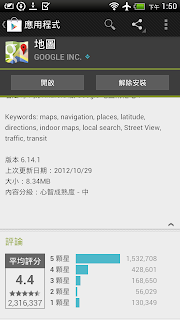

再來就是點選右下角的 三個點 或是 手機上的 MENU 鍵,並選擇"可離線使用"。


接下來就是拉你想要可離線使用的地圖範圍,但我實在參不透它的規則,所以你可能常常會遇到下圖那樣,無法儲存的情況 (拉那框框 拉到快翻桌了才可以) 如果都沒問題按完成就會開始下載


等它下載完,我們可以在地圖的"我的位置"中,選取"離線"這個分頁,便可以開始使用剛剛下載完成的離線地圖了!(當然,你也可以點倒三角來重新命名或是刪除這個地圖)


最後提醒大家一點,沒記錯的話,Google Maps本身好像每30天會去清一次這個暫存地圖,所以各位真的有需要的時候,例如出國前再來下載,不然就是可能定期要去update一下。
謝謝大家,Android功能推廣一日目,我們下次再見... ^.<
因為本人沒有iPhone,所以以下的教學都是用Android手機為範列。
首先..你必需到Play Store (以前叫Android Market) 下載Google Map (廢話!) 不過重點是必需更新到6.9版以上,才有內建離線地圖的功能。
像圖中的範例是6.14.1版
(註: Google Maps的最新版號隨不同的Android手機而不同)
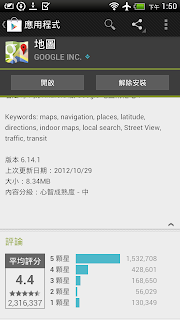

再來就是點選右下角的 三個點 或是 手機上的 MENU 鍵,並選擇"可離線使用"。


接下來就是拉你想要可離線使用的地圖範圍,但我實在參不透它的規則,所以你可能常常會遇到下圖那樣,無法儲存的情況 (拉那框框 拉到快翻桌了才可以) 如果都沒問題按完成就會開始下載


等它下載完,我們可以在地圖的"我的位置"中,選取"離線"這個分頁,便可以開始使用剛剛下載完成的離線地圖了!(當然,你也可以點倒三角來重新命名或是刪除這個地圖)


最後提醒大家一點,沒記錯的話,Google Maps本身好像每30天會去清一次這個暫存地圖,所以各位真的有需要的時候,例如出國前再來下載,不然就是可能定期要去update一下。
謝謝大家,Android功能推廣一日目,我們下次再見... ^.<
留言